
Πίνακας περιεχομένων:
- Βήμα 1: Υλικά και εργαλεία - κιβώτιο εμπορευματοκιβωτίων
- Βήμα 2: Υλικά - Ενότητα Wind
- Βήμα 3: Υλικά - μονάδα θερμοκρασίας
- Βήμα 4: Υλικά - Ενότητα φωτός
- Βήμα 5: Υλικά - Ενότητα καπνού
- Βήμα 6: Υλικά - Μονάδα νερού
- Βήμα 7: Κοπή οπών στην μπροστινή πλευρά για τους θαυμαστές
- Βήμα 8: Δημιουργία μονάδων θερμοκρασίας (Peltier Cell)
- Βήμα 9: Ενσωματώστε τις ενότητες Peltier στους θαυμαστές
- Βήμα 10: Δημιουργία της "στήλης" για το επάνω εξώφυλλο
- Βήμα 11: Δίνοντας δομή στο κουτί
- Βήμα 12: Κόψτε τις πλευρές του κουτιού
- Βήμα 13: Προσαρμογή του χώρου του δοχείου νερού
- Βήμα 14: Φτιάχνοντας το δοχείο νερού
- Βήμα 15: Κλείσιμο της κύριας δομής
- Βήμα 16: Προσθήκη της ενότητας Lights
- Βήμα 17: Δημιουργία σωλήνα νερού
- Βήμα 18: Καλωδίωση
- Βήμα 19: Προγραμματισμός και λειτουργία
- Συγγραφέας John Day [email protected].
- Public 2024-01-30 08:38.
- Τελευταία τροποποίηση 2025-01-23 14:39.

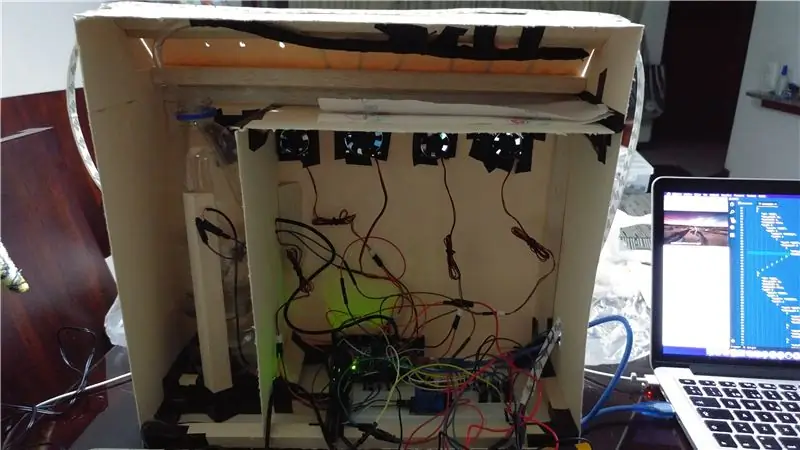
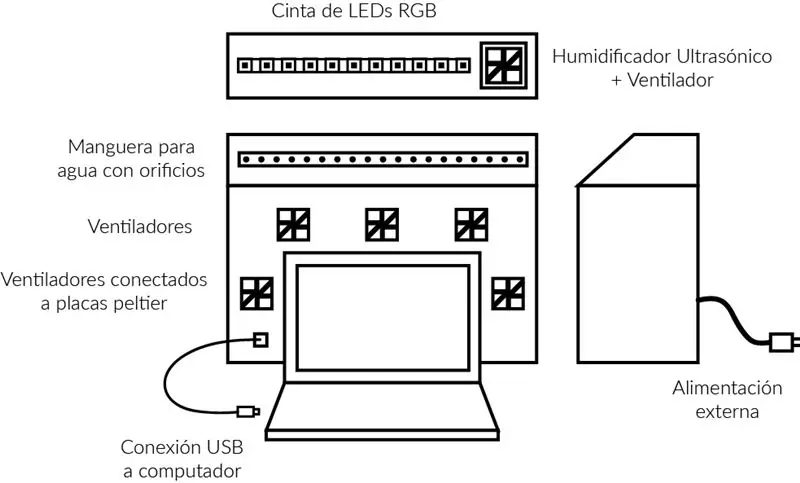
Αυτό το έργο περιγράφει τη διαδικασία που ακολουθείται για το σχεδιασμό και την υλοποίηση υλικού των φυσικών υπολογιστικών αλληλεπιδράσεων ενός διαδραστικού προγράμματος αναπαραγωγής βίντεο που απευθύνεται στους μαθητές βίντεο και ψηφιακής τηλεόρασης του Universidad Autónoma de Occidente, που ασχολούνται με το θέμα των πολυαισθητηρίων διαδραστικών βίντεο, με τη μορφή ένα προϊόν που μπορεί εύκολα να κατασκευαστεί και να χειριστεί.
Επί του παρόντος, δεν υπάρχουν δωρεάν πλατφόρμες για την ανάπτυξη τέτοιου είδους βίντεο που περιλαμβάνουν επίσης αισθητηριακές αλληλεπιδράσεις. Ως εκ τούτου, ο κύριος σκοπός του είναι να αποφύγει τους μαθητές να αγοράζουν δαπανηρές άδειες λογισμικού, να βασίζονται και να παρέχουν λύσεις στις εργασίες της τάξης και να αφιερώνουν πολύ περισσότερο χρόνο στην ανάπτυξη των ίδιων των πλατφορμών.
Η εφαρμογή που προτείνεται εδώ αποτελείται από πέντε ενότητες που αντιπροσωπεύουν τις κύριες αισθητηριακές αλληλεπιδράσεις που μπορούν να συγχρονιστούν. Αυτά είναι: νερό, καπνός, θερμοκρασία (ζεστό/κρύο), άνεμος και φως. Αυτά θα ελέγχονται από ένα Arduino χρησιμοποιώντας τη βιβλιοθήκη Johnny Five JavaScript.
Βήμα 1: Υλικά και εργαλεία - κιβώτιο εμπορευματοκιβωτίων



Λαμβάνοντας υπόψη ότι αυτό το έργο προοριζόταν για την ανάπτυξη ενός πρωτοτύπου του προτεινόμενου συστήματος, χρησιμοποιήθηκαν απλά υλικά:
- Rawάθινο χαρτόνι
- Μπαστούνια από ξύλο Balsa (τετράγωνα και τριγωνικά σχήματα)
- Scαλίδι, μονωτική ταινία, κόλλα ξύλου, νυστέρι, πριόνι
Βήμα 2: Υλικά - Ενότητα Wind

5 ανεμιστήρες CPU
Βήμα 3: Υλικά - μονάδα θερμοκρασίας


- 2 κύτταρα Peltier
- 4 ψύκτες
- 2 ανεμιστήρες (ίδιο με αυτό της μονάδας ανέμου)
Βήμα 4: Υλικά - Ενότητα φωτός
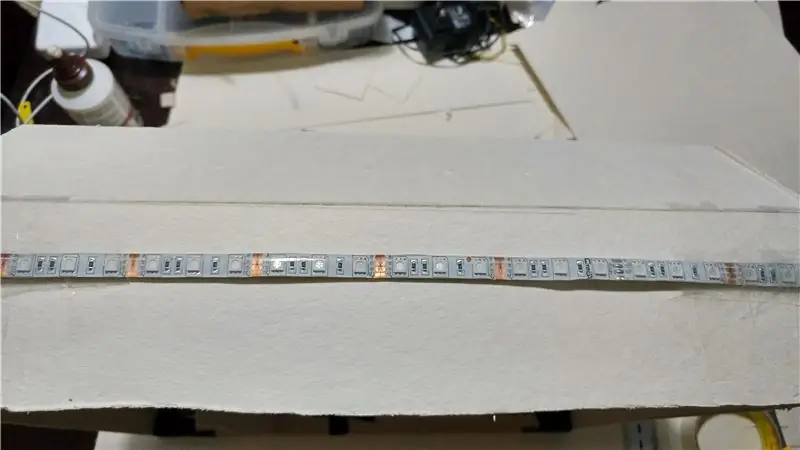
- Cm 50 εκατοστά RGB λωρίδα LED
- 3 τρανζίστορ TIP31C
- Εξωτερική πηγή ενέργειας
Βήμα 5: Υλικά - Ενότητα καπνού

- 1 Υγραντήρας υπερήχων
- 1 ρελέ 1 καναλιού
- Εξωτερική πηγή ενέργειας
- Δοχείο νερού
Βήμα 6: Υλικά - Μονάδα νερού

- Υποβρύχια μικροαντλία
- Πλαστικός σωλήνας cm 20εκ
- Δοχείο νερού (ίδιο με τα δομοστοιχεία καπνού)
- Μικρά καλαμάκια (5 ~)
Βήμα 7: Κοπή οπών στην μπροστινή πλευρά για τους θαυμαστές



Κόψτε ένα κομμάτι από το χαρτόνι (wide 50cm πλάτος και cm 40cm ύψος) και στη συνέχεια κόψτε 5 τρύπες για κάθε ανεμιστήρα χρησιμοποιώντας το νυστέρι. Τέλος, κολλήστε τα στο χαρτόνι.
Βήμα 8: Δημιουργία μονάδων θερμοκρασίας (Peltier Cell)

Κολλήστε τα κελιά Peltier στις ψύκτρες.
Βήμα 9: Ενσωματώστε τις ενότητες Peltier στους θαυμαστές

Κολλήστε τις μονάδες Peltier σε έναν ανεμιστήρα. Βεβαιωθείτε ότι τα έχετε κολλήσει με την μπροστινή πλευρά σε αντίθετες κατευθύνσεις, έτσι ώστε οι θερμές και κρύες πλευρές κάθε κυψέλης να φυσούν έξω από τον αντίστοιχο ανεμιστήρα.
Βήμα 10: Δημιουργία της "στήλης" για το επάνω εξώφυλλο




Κόψτε τις ράβδους μπάλσας (πλάτος cm 50cm) και κολλήστε τις όπως φαίνεται στις εικόνες. Αυτό θα επιτρέψει στο επάνω κάλυμμα από χαρτόνι να κολληθεί στο μπροστινό μέρος και στις πλευρές.
Στη συνέχεια, κολλήστε μαζί ένα κομμάτι χαρτόνι στη διαγώνια πλευρά και κάντε περίπου 8 μικρές οπές (~ 5mm επί mm 5mm) για να τοποθετηθούν τα καλαμάκια της μονάδας νερού.
Βήμα 11: Δίνοντας δομή στο κουτί


Κόψτε 3 μπαστούνια όπως φαίνεται στην εικόνα και κολλήστε τα στο μπροστινό μέρος από χαρτόνι.
Βήμα 12: Κόψτε τις πλευρές του κουτιού
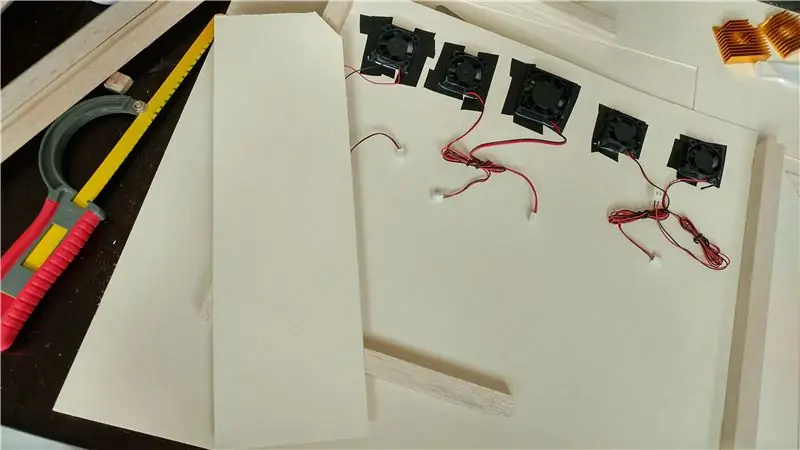
Κόψτε 3 κομμάτια χαρτόνι (wide 50 εκατοστά πλάτος ~ 50 εκατοστά ύψος ~ 30 εκατοστά βάθος). 2 για κάθε πλευρά του κουτιού συν 1 για το εσωτερικό για να διαχωρίσετε το χώρο του δοχείου νερού από τα ηλεκτρονικά εξαρτήματα.
Βήμα 13: Προσαρμογή του χώρου του δοχείου νερού




Φτιάξτε μια βάση για το δοχείο νερού κόβοντας 3 κομμάτια τετράγωνης ράβδου μπάλσας σε cm 20cm και κολλήστε τα μαζί στο πλαίσιο της κύριας δομής όπως φαίνεται στην εικόνα, έτσι ώστε να χωρέσει το δοχείο.
Στη συνέχεια, χρησιμοποιήστε 1 από τα προηγούμενα κομμένα κομμάτια χαρτονιού για τις πλευρές, κάντε μια μικρή τρύπα ώστε να περάσουν μερικά καλώδια και κολλήστε τα μεταξύ τους.
Προαιρετικά, μπορείτε να κολλήσετε μια τριγωνική ράβδο μπάλσα στο πίσω μέρος της βάσης για να αποφύγετε το δοχείο να πέσει και να χυθεί το νερό.
Βήμα 14: Φτιάχνοντας το δοχείο νερού
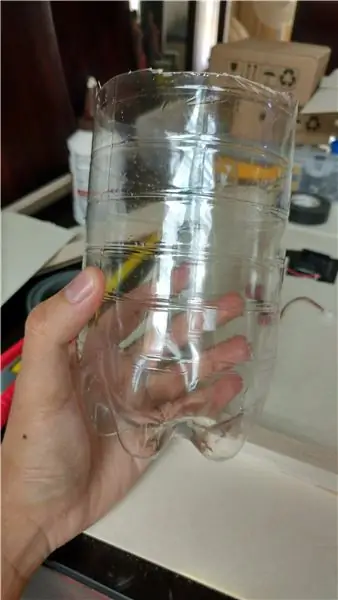
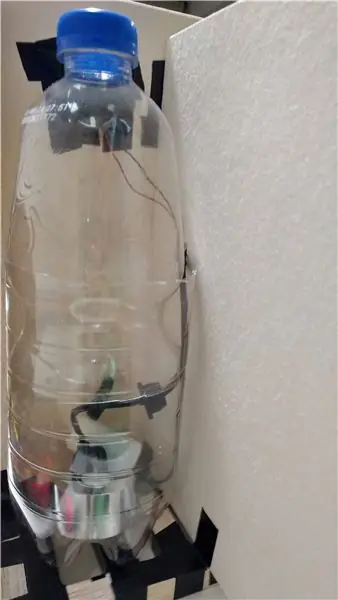


Κόψτε ένα πλαστικό μπουκάλι στο μισό και χρησιμοποιήστε το πάνω μέρος του ως κάλυμμα όπως φαίνεται στις εικόνες. Τοποθετήστε τη μικροαντλία και τον υγραντήρα υπερήχων στο εσωτερικό.
Γεμίστε το με νερό πριν από τη χρήση.
Βήμα 15: Κλείσιμο της κύριας δομής



Κολλήστε τα πλαϊνά, κάτω και πάνω καλύμματα από χαρτόνι στο υπόλοιπο της δομής.
Βήμα 16: Προσθήκη της ενότητας Lights

Κολλήστε τη λωρίδα LED RGB στην κορυφή και τις πλευρές του κουτιού, έτσι ώστε τα καλώδια να μπουν μέσα στην τρύπα στην αριστερή πλευρά.
Βήμα 17: Δημιουργία σωλήνα νερού



Κόψτε περίπου 8 μικρές οπές (~ 1mm επί mm 1mm) στον πλαστικό σωλήνα και τοποθετήστε τα μικρά καλαμάκια. Κολλήστε τα όσο το δυνατόν πιο σφιχτά για να αποφύγετε τη διαρροή νερού στο υπόλοιπο κουτί.
Τέλος, συνδέστε το ανοιχτό άκρο του σωλήνα με τη μικροαντλία και εισάγετε τα καλαμάκια στις οπές του πάνω διαγώνιου χαρτονιού.
Βήμα 18: Καλωδίωση


Οι επιλεγμένες καρφίτσες μπορούν να αλλάξουν ανά επιθυμία χρήστη, οπότε δεν καθορίζονται εδώ, αν και ο κώδικας προφανώς το κάνει
Ενότητες ανέμου/θερμοκρασίας:
Χρησιμοποιήστε καλώδια jumper για να συνδέσετε τα 5V κάθε ανεμιστήρα και κυψέλης Peltier σε μια ψηφιακή ακίδα στον πίνακα Arduino και τα GND στην κοινή γραμμή GND στο πρωτόκολλο.
Μονάδα νερού:
Χρησιμοποιήστε καλώδια jumper για να συνδέσετε απευθείας τα 5V της μικροαντλίας σε έναν από τους πείρους 5V του Arduino και χρησιμοποιήστε ένα τρανζίστορ TIP31C ως διακόπτη για τα καλώδια GND. Αυτό το τρανζίστορ πηγαίνει σε μια ψηφιακή ακίδα στο Arduino για να το ελέγξει.
Ενότητα φώτων:
Χρησιμοποιήστε καλώδια jumper για να συνδέσετε κάθε έγχρωμο κανάλι σε ένα τρανζίστορ TIP31C που είναι συνδεδεμένο στη γραμμή GND του protoboard και το οποίο πηγαίνει σε έναν αναλογικό πείρο στο Arduino για να ελέγξετε το χρώμα που εμφανίζεται καθορίζοντας τα R, G και B στο σωστό. Το καλώδιο τροφοδοσίας συνδέεται με μια γραμμή πρωτοσκάφους που τροφοδοτείται από έναν προσαρμογέα συνδεδεμένο σε μια κανονική πρίζα.
Ενότητα καπνού:
Χρησιμοποιήστε καλώδια βραχυκυκλωτή για να συνδέσετε την ισχύ σε ένα ρελέ που το συνδέει στην ίδια τροφοδοσία στο πρωτόκολλο από τη μονάδα φώτων. Στη συνέχεια, συνδέστε αυτό το ρελέ σε μια ψηφιακή ακίδα στο Arduino για να το ενεργοποιήσετε και να το απενεργοποιήσετε. Συνδέστε το GND στη γραμμή GND στο πρωτόκολλο.
Βήμα 19: Προγραμματισμός και λειτουργία
Απαιτείται ένας απλός διακομιστής κόμβου για να λειτουργήσει ο Johnny Five. Για να επικοινωνήσετε το μπροστινό και το πίσω μέρος σε πραγματικό χρόνο και να συγχρονίσετε το διαδραστικό βίντεο με τις αισθητηριακές αλληλεπιδράσεις, εφαρμόζεται επίσης το Socket.io.
Ο κώδικας για αυτό το σύστημα, καθώς και το διαδραστικό πρόγραμμα αναπαραγωγής βίντεο που είχε προηγουμένως αναπτυχθεί ως προσθήκη JavaScript, μπορείτε να κατεβάσετε σε αυτό το repo του Github:
Εξυπηρετήστε την ιστοσελίδα με τη συσκευή αναπαραγωγής από τον ίδιο διακομιστή και εκτελέστε και τα δύο.
Συνιστάται:
Ελεγχόμενο σύστημα ανατροφοδότησης υγρασίας εδάφους Σύστημα άρδευσης στάγδην (ESP32 και Blynk): 5 βήματα

Soil Moisture Feedback Controlled Internet Connected Drip Irrigation System (ESP32 και Blynk): Ανησυχείτε για τον κήπο ή τα φυτά σας όταν πηγαίνετε σε μεγάλες διακοπές, ή ξεχάστε να ποτίζετε το φυτό σας καθημερινά. Λοιπόν, εδώ είναι η λύση Είναι ένα σύστημα ελέγχου της υγρασίας του εδάφους και παγκοσμίως συνδεδεμένο σύστημα άρδευσης στάγδην που ελέγχεται από το ESP32 στο μπροστινό μέρος του λογισμικού
Κουμπί φυσικής σίγασης συναντήσεων ζουμ: 7 βήματα (με εικόνες)

Κουμπί φυσικής σίγασης των συναντήσεων μεγέθυνσης: Εάν χρησιμοποιείτε συσκέψεις ζουμ για εργασία ή σχολείο, αυτό το κουμπί είναι για εσάς! Πατήστε το κουμπί για να αλλάξετε τη σίγαση ή κρατήστε πατημένο το κουμπί για να φύγετε από τη συνάντηση (ή τερματίστε εάν είστε ο οικοδεσπότης). το υπέροχο σε αυτό είναι ότι λειτουργεί ακόμα κι αν το Zoom windo σας
Ρολόι ουράνιου τόξου μαθηματικής-φυσικής: 3 βήματα (με εικόνες)

Math-Physics Rainbow Clock: Πριν από λίγο καιρό είχα την ιδέα να δημιουργήσω το δικό μου ρολόι Φυσικής/Μαθηματικών, οπότε άρχισα να το σχεδιάζω στο Inkscape. Κάθε ώρα, από τις 1 έως τις 12, αντικαθιστούσα με τον τύπο Φυσικής/Μαθηματικών: 1 - Εξίσωση του Όιλερ2 - Ολοκληρωμένο 3 - Τριγωνομετρική συνάρτηση4 - Ολοκλήρωμα τριγώνου
DIY-φωτόμετρο LED με Arduino για μαθήματα φυσικής ή χημείας: 5 βήματα (με εικόνες)

DIY-φωτόμετρο LED με Arduino για μαθήματα φυσικής ή χημείας: Γεια! Τα υγρά ή άλλα αντικείμενα εμφανίζονται χρωματισμένα επειδή αντανακλούν ή μεταδίδουν ορισμένα χρώματα και με τη σειρά τους καταπιούν (απορροφούν) άλλα. Με το λεγόμενο φωτόμετρο, μπορούν να προσδιοριστούν αυτά τα χρώματα (μήκη κύματος), τα οποία απορροφώνται από τα υγρά. Το βασικό πλεονέκτημα
Αναβαθμίστε την εκτόξευσή σας στο διάστημα με ένα κουμπί φυσικής σταδιοποίησης για το διαστημικό πρόγραμμα Kerbal: 6 βήματα

Αναβαθμίστε την εκτόξευσή σας στο διάστημα με ένα κουμπί φυσικής σταδιοποίησης για το διαστημικό πρόγραμμα Kerbal: Πρόσφατα πήρα την demo έκδοση του Kerbal Space Program. Το Kerbal Space Program είναι ένα παιχνίδι προσομοιωτή που σας επιτρέπει να σχεδιάζετε και να εκτοξεύετε πυραύλους και να τους πλοηγείτε σε μακρινά φεγγάρια και πλανήτες. Ακόμα προσπαθώ να προσγειωθώ με επιτυχία στο φεγγάρι (
